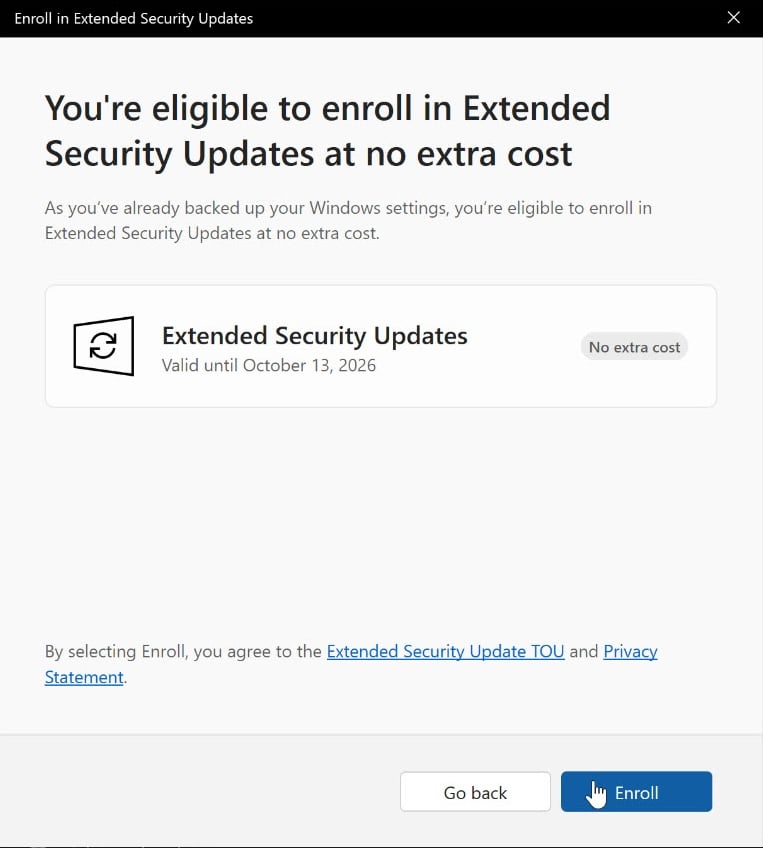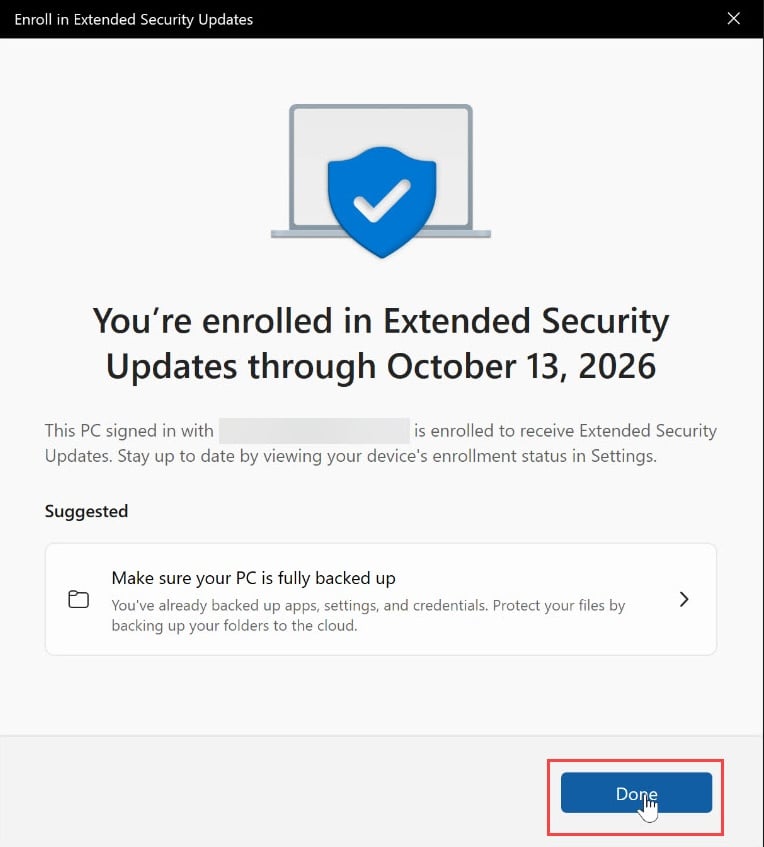Le 14 octobre 2025, Windows 10 tirera officiellement sa révérence. Pour les utilisateurs de ce système d’exploitation, Microsoft propose officiellement trois solutions. La première, faire une mise à niveau vers Windows 11. Malheureusement, cette option n’est pas envisageable pour tout le monde. Car pour passer à Windows 11, il faut que la configuration matérielle de votre PC réponde au cahier des charges imposé par Microsoft.
Ce qui conduit les naufragés de Windows 10 vers la deuxième option : acheter un nouveau PC. C’est la recommandation officielle de Microsoft. L’entreprise indique que l’achat d’un nouveau PC est préférable à l’installation forcée de Windows 11 sur du matériel non compatible.
Il est en effet possible de contourner les restrictions de Microsoft assez facilement, mais la firme se décharge de toute responsabilité en cas de dysfonctionnement de votre PC.
Quant à la troisième option, elle consiste à payer pour souscrire au programme ESU (Extended Security Update). Moyennant finances, ce programme permet d’accéder à des mises à jour de sécurité pour une année supplémentaire. Facturé une trentaine d’euros, vous pourrez prolonger les mises à jour de sécurité de votre PC jusqu’au 13 octobre 2026.
Un an de mises à jour gratuites supplémentaires
Face à la bronca des utilisateurs fâchés par la fin du support de Windows 10, Microsoft a dû mettre un peu d’eau dans son vin. L’entreprise propose désormais à ceux qui le souhaitent, de bénéficier de cette année de mise à jour de sécurité supplémentaire sur Windows 10 gratuitement. Mais à condition de respecter certaines conditions.
Microsoft vous demandera, au choix, de sauvegarder les données de votre PC sur OneDrive, ou d’échanger 1000 points Microsoft Rewards. Pour rappel, les points Microsoft Rewards sont des récompenses offertes par Microsoft en échange de l’utilisation de certains produits ou de certaines actions. Il vous faudra, par exemple, utiliser l’application Bing sur votre smartphone, lancer des recherches Bing depuis votre PC, ou encore utiliser la zone de recherche intégrée nativement à Windows. Microsoft liste, sur son site Web dédié, toutes les tâches qui permettent d’obtenir des points Microsoft Rewards.
1. Rendez-vous dans Windows Update
L’inscription au programme ESU (payant comme gratuit), se fait directement depuis Windows Update. Ouvrez donc les réglages de Windows à l’aide du raccourci clavier Windows + i, et entrez dans la section Mise à jour et sécurité.
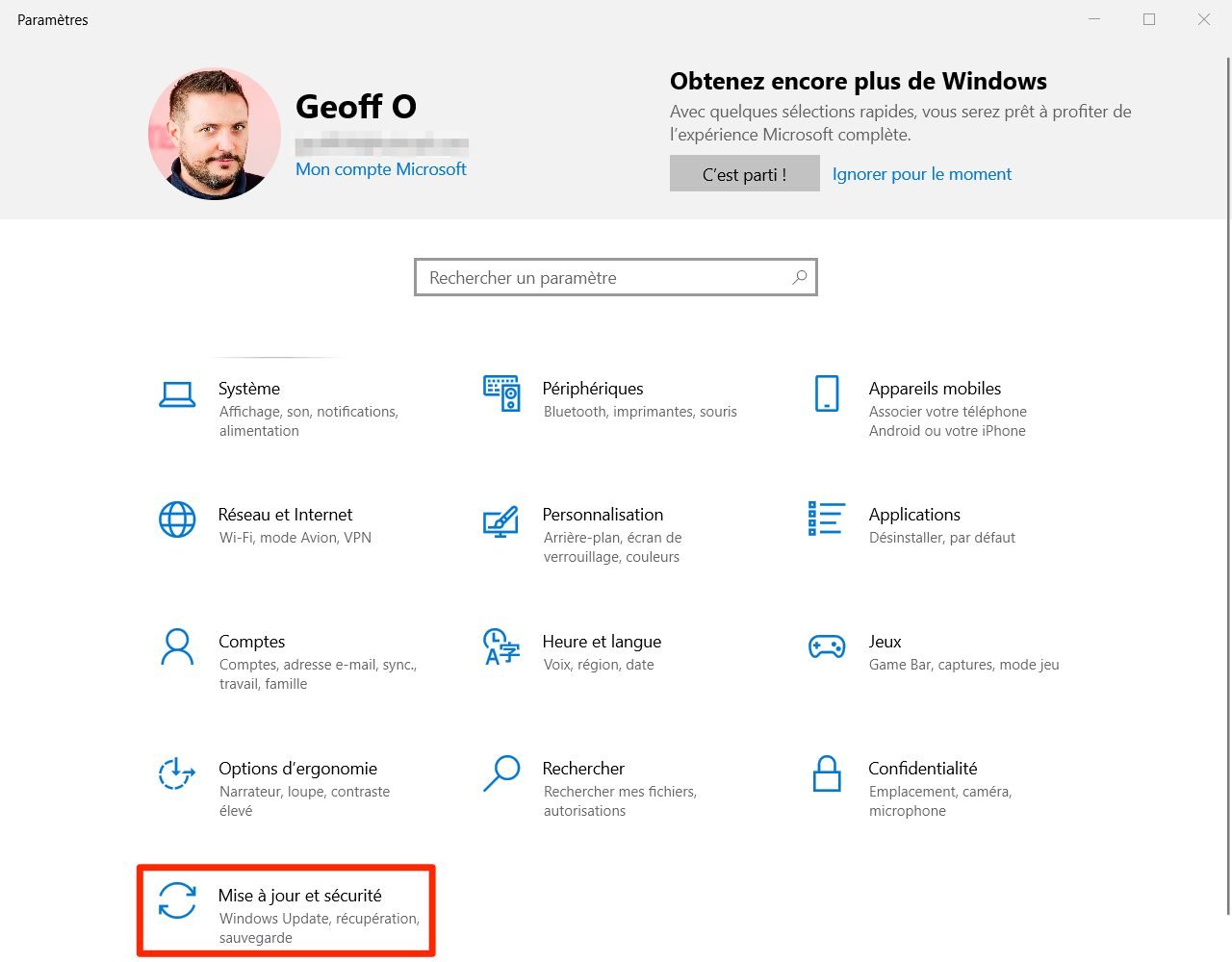
Sélectionnez ensuite Windows Update dans la colonne de gauche, et cliquez sur le bouton Rechercher des mises à jour.
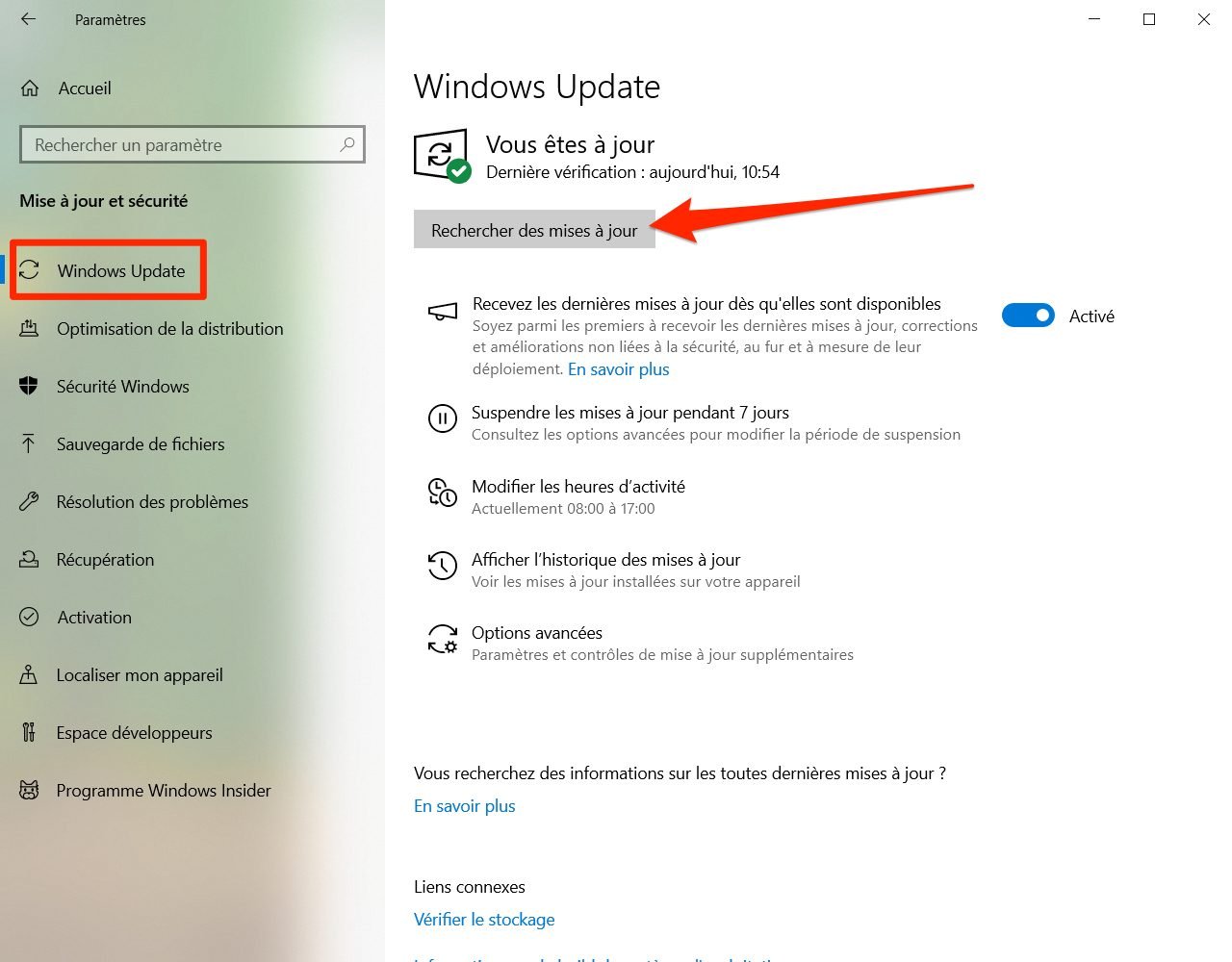
Le déploiement du Programme ESU vient tout juste de débuter et arrivera de manière progressive chez tous les utilisateurs éligibles. Si votre PC est éligible, vous verrez s’afficher le message « La prise en charge de Windows 10 se termine en octobre 2025 ». Il suffit ensuite de cliquer sur S’inscrire maintenant pour lancer la procédure d’inscription au programme ESU.
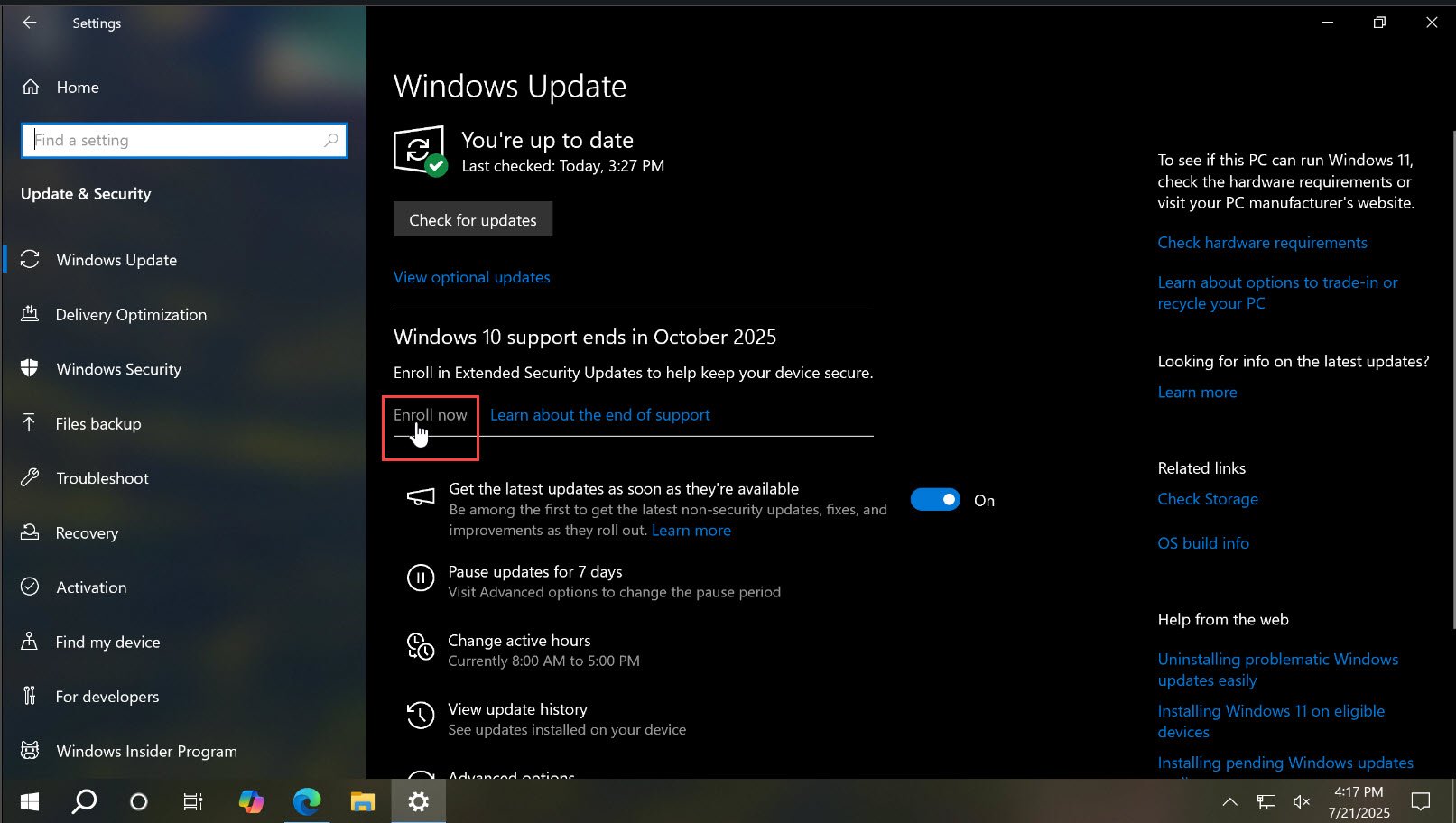
Si vous ne voyez rien de tout cela, patientez encore un peu, et retentez votre chance un peu plus tard. Le bouton sera proposé d’ici au 14 octobre prochain.
2. Choisissez comment inscrire votre PC au programme ESU
Une fois la fenêtre de l’assistant d’inscription au programme ESU ouverte, cliquez sur le bouton Suivant.
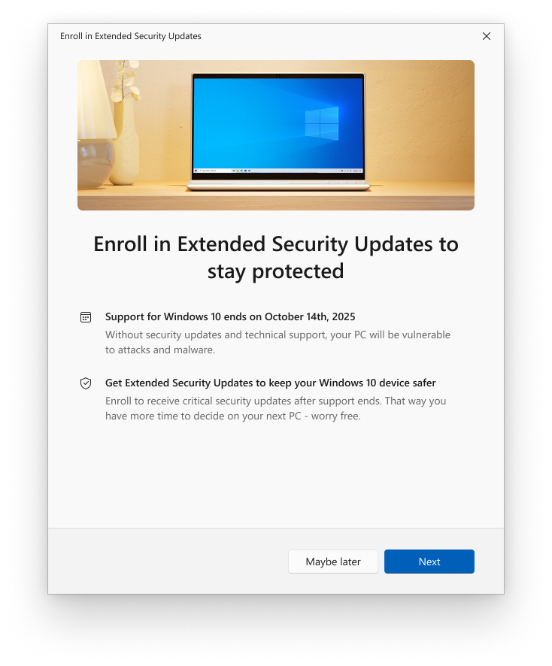
Microsoft propose trois options vous permettant de vous inscrire au programme de mises à jour étendu de Windows 10. La première est gratuite, et consiste à réaliser une sauvegarde des données de votre PC avec OneDrive. Vous devrez donc impérativement connecter votre compte Microsoft pour en profiter.
La seconde, gratuite, elle aussi, propose d’échanger 1000 points Microsoft Rewards en échange d’une année de mises à jour de sécurité supplémentaires grâce au programme ESU. Si vous n’avez pas suffisamment de point, remplissez les différentes tâches proposées par Microsoft sur son site durant quelques jours. Vous devriez arriver assez rapidement à obtenir vos 1000 points pour inscrire votre PC au programme ESU gratuitement.
Si vous êtes enclin à débourser une trentaine d’euros, sélectionnez la troisième et dernière option. Cliquez ensuite sur le bouton Suivant.
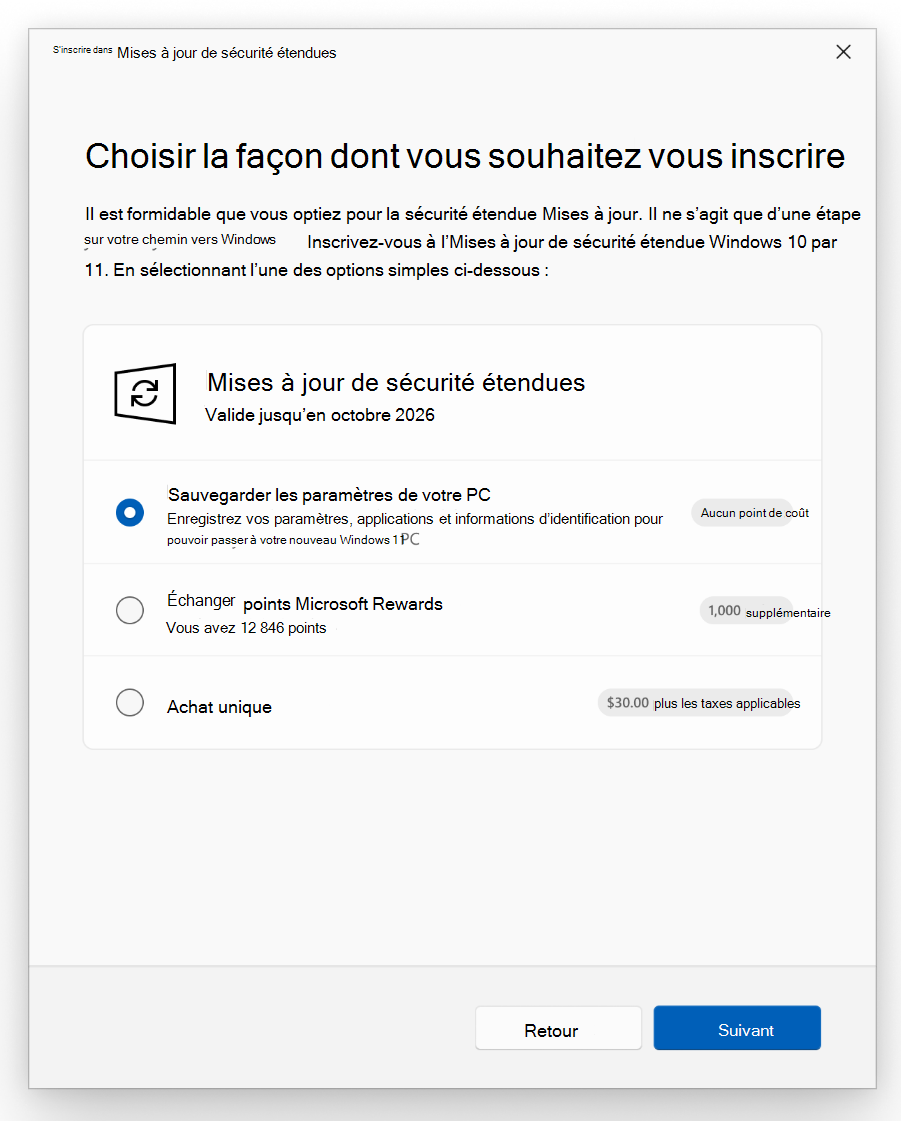
3. Enrôlez votre PC
La fenêtre suivante présente un récapitulatif de votre demande. Cliquez sur le bouton Inscrivez-vous pour enrôler votre PC dans le programme ESU pour Windows 10.
À partir du 15 octobre 2025, soit le lendemain de la fin officielle du support de Windows 10, votre machine pourra recevoir de nouvelles mises à jour de sécurité pour une durée d’un an. Ces mises à jour cesseront de vous être proposées à compter du 13 octobre 2026.
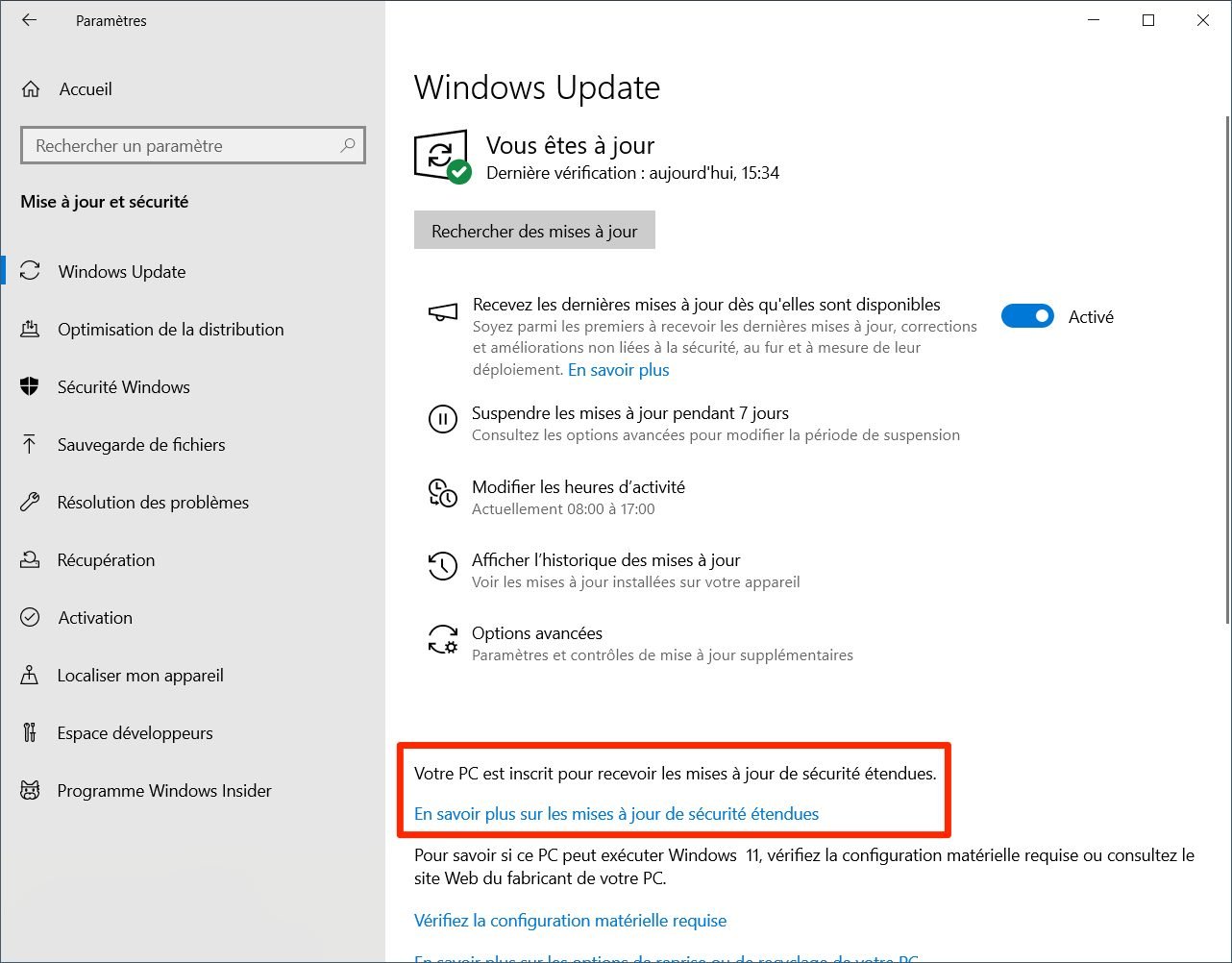
Vous pourrez vérifier très facilement si la procédure a fonctionné directement depuis la fenêtre de Windows Update. En bas de celle-ci, le message « Votre PC est inscrit pour recevoir les mises à jour de sécurité étendues. » devrait en effet y être inscrit.
À lire aussi : Fin du support de Windows 10 : quelle distribution Linux choisir pour votre PC ?
🔴 Pour ne manquer aucune actualité de 01net, suivez-nous sur Google Actualités et WhatsApp.